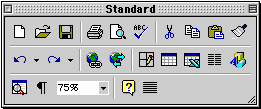ПОДГОТОВКА ЗА ПЕЧАТЕЊЕ
Крајната цел е уреден и отпечатен документ.
Но, пред да се отпечати документот, треба да се уредат страниците:
- да се постават маргините,
- форматот и ориентацијата на страниците и
- да се нумерираат.
Избор на печатар
Пред да се печати документот потребно е да се вклучи печатарот и да се провери дали во него има хартија. На еден компјутер може да има поврзано повеќе печтари и треба да се избере печатарот со кој ќе се работи.
Изглед на страницата
Да го определиш изгледот на страниците во документот значи да ги определиш маргините, димензиите, положбата (ориентацијата), нумерирањето и другите елементи на страниците.
Поставување маргини и ориентација на страна
1 Повикај ја наредбата Page Setup од менито File.
2 Доколку не е активна картичката Margins, кликни на неа.
3 Ќе се отвори прозорец како на сликава.
4 Во првиот дел на Margins внеси ги вредностите за сите четири маргини:
Top – горната, Bottom – долната, Left – левата и Right – десната.
5 Во вториот дел – Orientation – одбери положба на страницата, т.е. дали сакаш да пишуваш по ширина (Portrait) или по должина (Landscape) на страницата.
6 Кликни на OK.
Формат и димензии на страницата
1 Повикај ја наредбата Page Setup од менито File.
2 Кликни на картичката Paper.
3 Ќе се отвори прозорец како на сликава.
4 Во делот Paper size одбери една од понудените димензии на страница или внеси вредности во полињата Width (ширина) и Height (висина).
5 Кликни на OK.
Печатење на документот
Доколку сакаш да ги отпечатиш сите страници од документот во еден примерок, доволно е да кликнеш на алатката (Print) од стандардната лента.
Можеш да ја повикаш наредбата Print од менито File, по што ќе се отвори прозорец од кој можеш да одбереш:
- кои страници да се отпечатат (Page range) и
- во колку примероци (Number of copies).
Може да се отпрчати целиот документ или страници по избор.
ALL- Ако се печати целиот документ
Curent Page- се печати тековната страница
Pages- се печатат страници по избор
Ако во полето Pages се запише 5-16 тоа значи дека ќе се отпечатат сите страници од 5 до 16.
Ако во полето Pages се запише 5,16 тоа значи дека ќе се отпечати само 5 и 16 страница.